Magento - Bản tin cài đặt
Tạo bản tin là một phần của quá trình giao tiếp với người mua. Khách hàng có thể đăng ký nhận bản tin bằng Magento. Khách hàng có thể đăng ký nhận bản tin trong khi tạo tài khoản khách hàng mới có hộp kiểm để đăng ký. Để tạo bản tin, bạn cần bật tùy chọn bản tin trong Magento của mình để đảm bảo rằng khách hàng đã xác nhận nhận bản tin.
Step 1 - Để bật bản tin, hãy truy cập System → Configuration và nhấp vào tùy chọn Nâng cao trong Advanced trên thanh điều hướng bên trái.
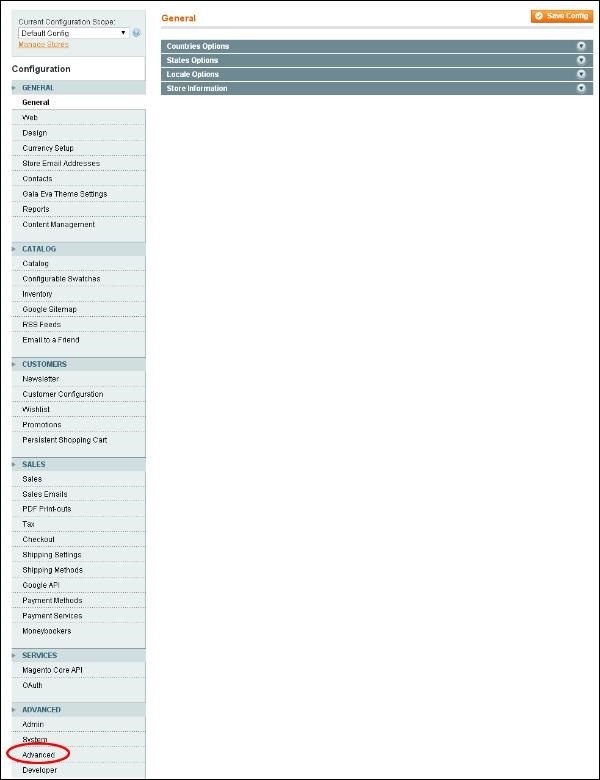
Step 2 - Mở rộng Disable Modules Output bảng điều khiển, tìm kiếm Mage_Newsletter tùy chọn và Enable nó.
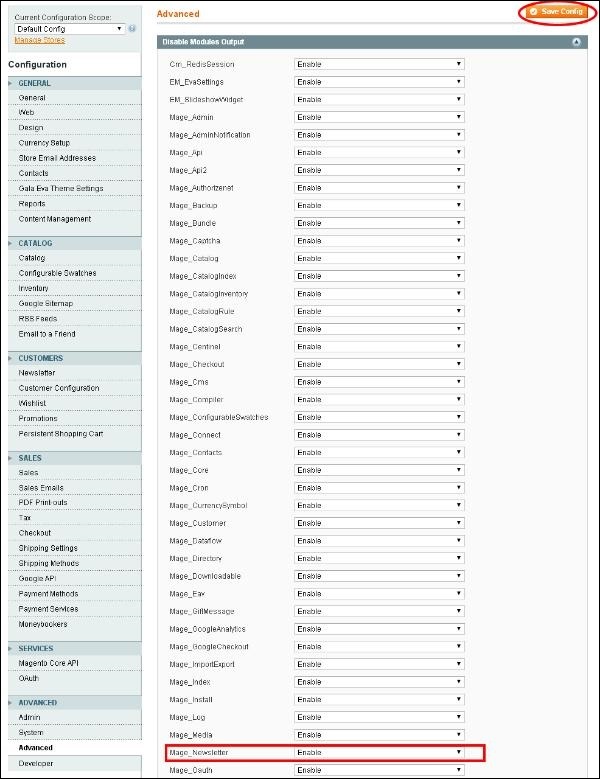
Bạn có thể định cấu hình cài đặt bản tin như được mô tả trong các bước sau:
Step 1 - Đăng nhập vào Bảng điều khiển quản trị Magento của bạn.
Step 2 - Đi tới System và nhấp vào Configuration Lựa chọn.

Step 3 - Trên thanh điều hướng bên trái, chuyển đến Customer và nhấp vào Newsletter Lựa chọn.
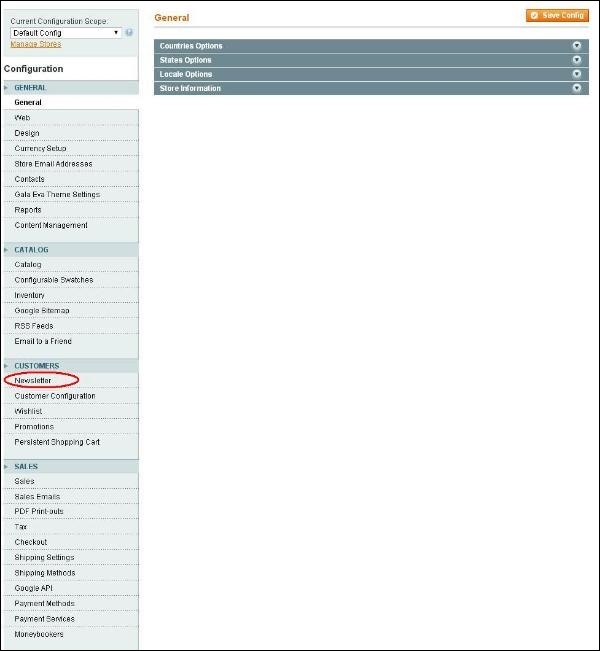
Step 4 - Sau đó, mở rộng Subscription Options bảng điều khiển, chọn Yes tùy chọn cho Need to Confirmcánh đồng. Tùy chọn Có chỉ định rằng khách hàng muốn đăng ký nhận bản tin. Bấm vàoSave Config để lưu các thay đổi của bạn.
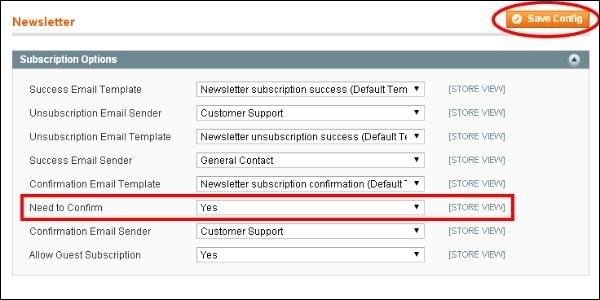
Tạo mẫu bản tin
Trước khi gửi Bản tin, bạn cần tạo một mẫu bản tin. Để tạo mẫu bản tin, hãy làm theo các bước sau:
Step 1 - Đăng nhập vào Bảng điều khiển quản trị Magento của bạn.
Step 2 - Đi tới Newsletter → Newsletter Templates và nhấp vào Add New Template cái nút.
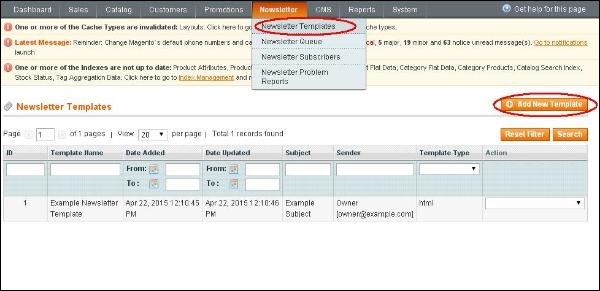
Step 3- Nó sẽ hiển thị một số cài đặt liên quan đến mẫu bản tin. Điền vào tất cả các trường cần thiết và nhấp vàoSave Template như hiển thị trong màn hình sau đây.

Template Name - Đây là tên cho mẫu của bạn.
Template Subject - Nó chỉ định chủ đề của e-mail mà khách hàng sẽ nhận được.
Sender Name and Sender Email - Các trường này chỉ định tên và e-mail của người gửi sẽ được gửi cho khách hàng.
Template Content - Nó cung cấp trình soạn thảo văn bản và cho phép nhập mã HTML của phần nội dung của e-mail.
Gửi bản tin
Bạn có thể gửi bản tin đến người đăng ký của mình bằng cách xếp hàng đợi mẫu như được hiển thị trong các bước sau.
Step 1 - Đi tới Newsletter và nhấp vào Newsletter Queue tùy chọn hiển thị các mẫu bản tin.

Step 2 - Để gửi Bản tin đến người đăng ký, hãy truy cập Newsletter → Newsletter Templates và chọn Queue Newsletter từ menu thả xuống ở phía dưới bên phải của trang Mẫu bản tin.
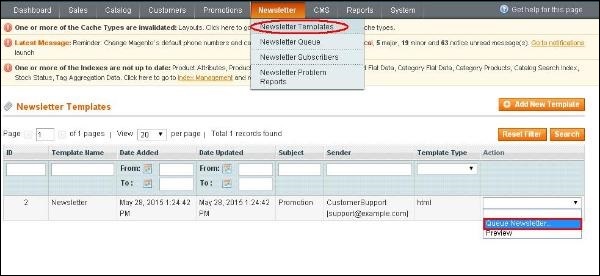
Step 3 - Trang bật lên cung cấp một số tùy chọn như hiển thị trong màn hình sau.

Queue Date Start - Nó chọn ngày bạn sẽ bắt đầu gửi bản tin.
Subscribers From - Nó hiển thị cả danh sách người đăng ký cũ và hiện tại.
Subject - Nó chỉ định chủ đề của e-mail.
Sender Name and Sender Email - Các trường này chỉ định tên và e-mail của người gửi sẽ được gửi cho khách hàng.
Message - Nó cung cấp trình soạn thảo văn bản và cho phép nhập thông điệp của e-mail.
Điền vào tất cả các trường và nhấp vào Save Newsletter ở góc trên bên phải để gửi bản tin cho người đăng ký.